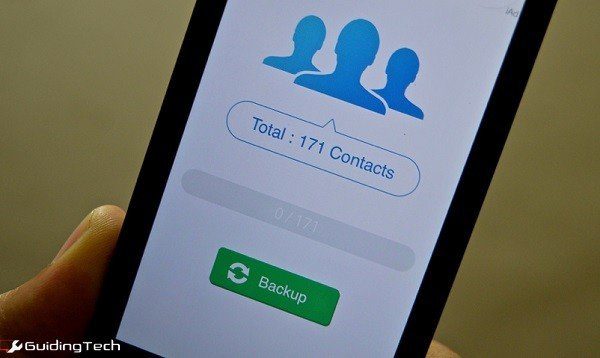Comment exporter des contacts enregistrés sur iPhone – Tutoriel Techniques
Les contacts sont la partie la plus importante de votre téléphone, même de votre vie. Sur les iPhones, ils sont verrouillés à moins que vous ne les synchronisiez avec un service cloud comme iCloud ou Gmail (ce qui est facile à faire). Si vous passez à un autre téléphone et que, pour une raison quelconque, vous ne pouvez vous synchroniser avec aucun service, nous vous montrerons comment extraire tous vos contacts de votre iPhone.
Partager un contact à la fois
Contrairement à Android, iOS n’a pas de fonction intégrée d’exportation/importation de contacts. Cependant, vous pouvez partager un contact à la fois. C’est pénible, mais si vous n’avez qu’une poignée de contacts et que, pour une raison quelconque, vous ne pouvez pas télécharger les applications dont nous parlerons ci-dessous, essayez-le.
aller à contact applications, appuyez sur le nom du contact et faites défiler jusqu’à ce que vous trouviez partager des contactsCela affichera les options information, courrierSi vous souhaitez envoyer le contact sous forme d’e-mail ou de SMS, sélectionnez l’option appropriée.
Exporter tous les contacts à l’aide de la sauvegarde de mes contacts
Téléchargez la sauvegarde gratuite de Mes contacts. Ouvrez l’application et autorisez-la à accéder à vos contacts.
L’application est très simple.il a un grand sauvegarde bouton au milieu de l’écran.Appuyez dessus et l’application analysera tous les contacts de votre téléphone et créera un .vcf document.
Le bouton se changera maintenant en e-mail Cliquer dessus fait apparaître la fenêtre contextuelle familière de l’application Mail. Ce.vcf Le fichier sera joint ici. Remplissez l’adresse e-mail et appuyez sur envoyer.
Personnaliser les paramètres de l’application
Si vous souhaitez affiner l’exportation de vos contacts, vous pouvez le faire à partir de d’installation.
Tout d’abord, vous pouvez télécharger à partir de vCard (vcf) ressortir(CSV) Formater.Ci-dessous, vous trouverez un configurer bouton.
Cela vous permettra de désactiver les champs que vous ne souhaitez pas exporter.Ici, vous pouvez fermer des choses comme Remarques ou URL.
Que faire du fichier exporté ?
Maintenant qu’ils sont sortis de votre ancien iPhone, la meilleure chose à faire avec vos contacts est de les joindre au service de messagerie de votre choix. Nous vous recommandons de télécharger tous vos contacts sur Gmail. Cela facilitera la synchronisation avec des appareils non Apple. Mais vous pouvez également utiliser iCloud pour le faire.
Astuce sympa : Vous pouvez synchroniser plusieurs contacts de compte Gmail sur un seul iPhone.
Pour importer des contacts dans Gmail, rendez-vous sur google.com/contacts, cliquez sur Suite bouton et sélectionnez importerTéléchargez maintenant le fichier que vous avez reçu dans l’e-mail et tous les contacts seront affichés.
Si vous souhaitez importer des contacts sur votre compte iCloud, rendez-vous sur icloud.com et connectez-vous.aller à contact et de d’installation menu dans le coin inférieur gauche, sélectionnez Importer une vCard et téléchargez le fichier sur votre e-mail.
Maintenant, sur votre nouvel iPhone, connectez-vous avec le même compte iCloud et connectez-vous depuis d’installation -> Mail, Contacts, Calendrier -> iClouds’assurer contact ouvert. Tous vos contacts seront désormais synchronisés directement.
Où stockez-vous vos contacts ?
Où enregistrez-vous vos contacts ? Dans le cloud ou sur site ? Les sauvegardez-vous régulièrement sur votre messagerie ? Faites-le nous savoir dans les commentaires ci-dessous.